如何自定义敬业签Windows电脑便签的便签快捷键?
敬业签Windows电脑便签V2.2.3版上线后,支持了自定义快捷键的功能,便签上常用功能的快捷方式均有默认的快捷键设置,当默认的便签快捷键与某些程序的快捷方式冲突时,可修改这些默认的快捷键,将其自定义进行调整。
这篇云便签Windows电脑版快捷键如何使用的教程,小编将带大家了解如何自定义某些快捷键。
一、打开并登录云便签Windows电脑便签(V2.2.3及以上版本),进入便签主界面;
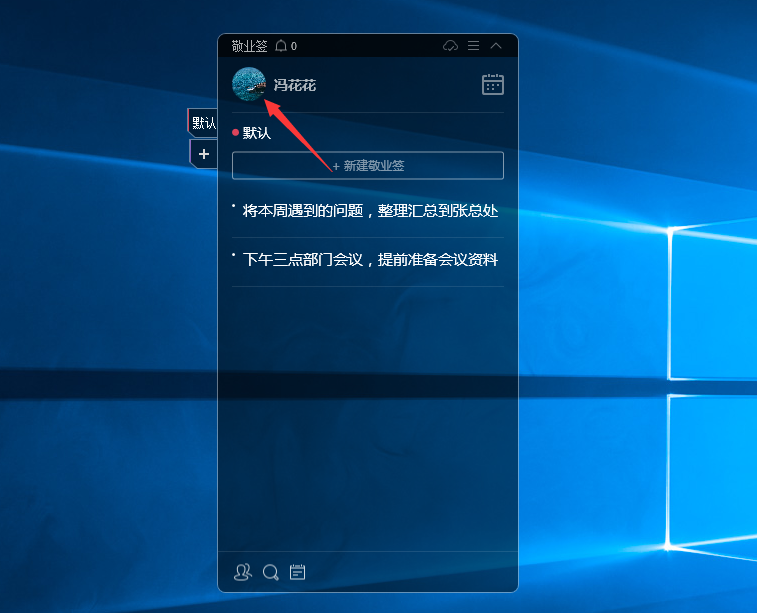
二、点击便签程序左上角的头像图标打开便签的系统设置界面,或点击便签程序右上角的“设置”按钮,选择软件“设置”项进入系统设置界面;
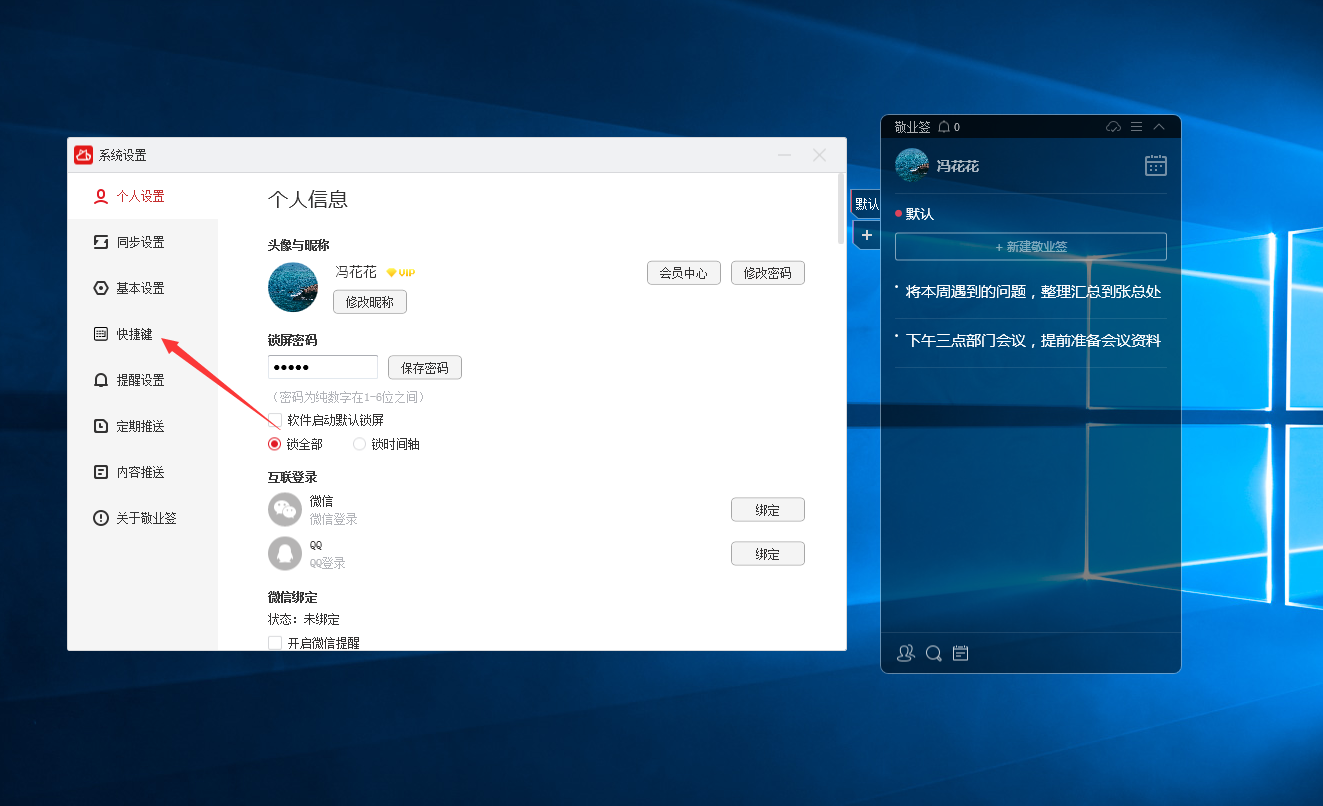
三、在软件系统设置界面上找到“快捷键”项,点击即可进入到便签的快捷键列表,点击“更多快捷键设置”即可查看全部的便签快捷方式;

四、选择需要自定义快捷键的便签功能,如,需要修改窗口置顶或置底的快捷键,可点击右侧的叉号按钮进行清空,在键盘上输入新的快捷按钮即可录入、保存设置。
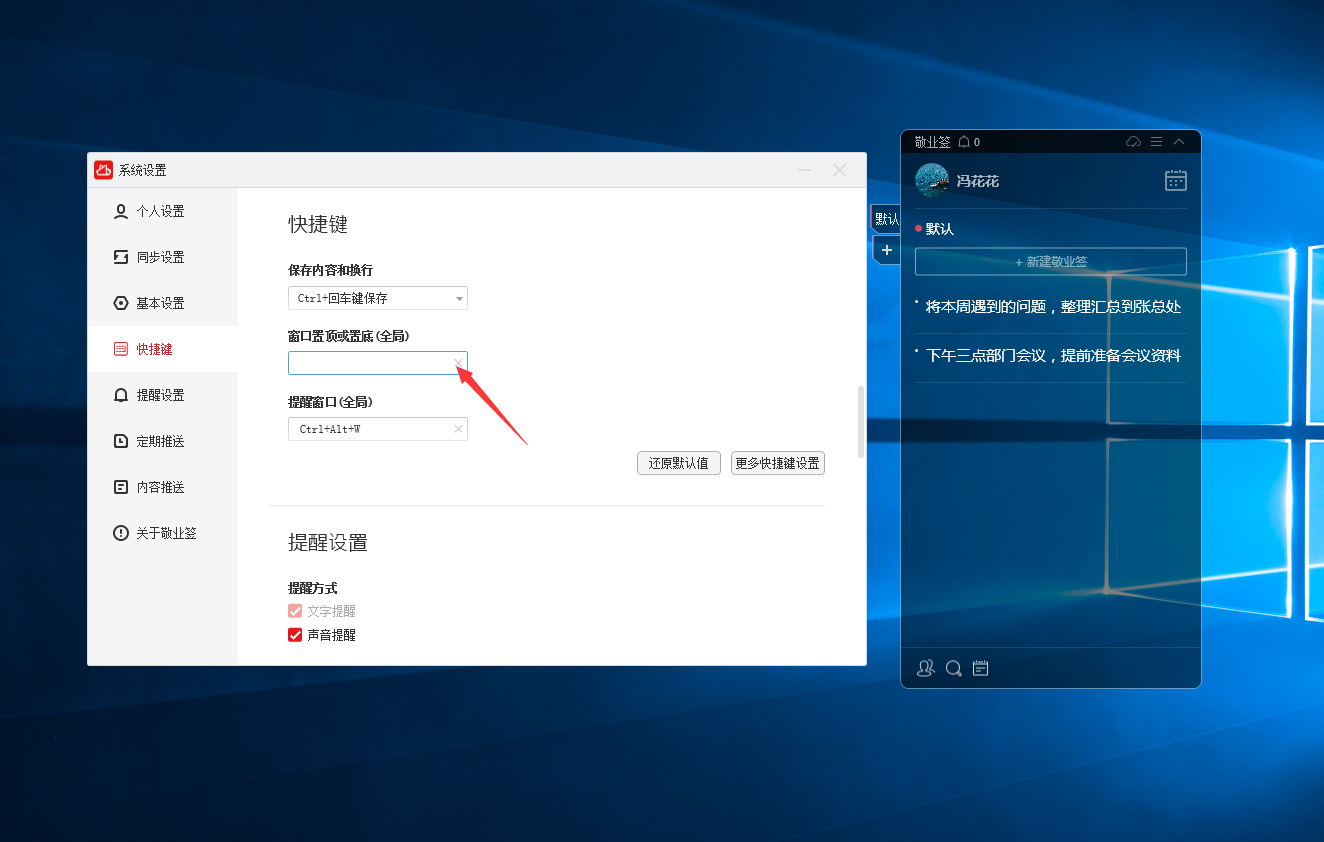
注:敬业签上并不是所有的便签快捷键都支持自定义设置,其中点击“F1”打开使用教程手册、点击“Esc”取消文本编辑状态以及保存内容和换行的快捷键不支持自定义进行修改。自定义后的快捷键需要注意避免与其他程序的快捷键冲突,其中单个数字和字母、数字加字母、字母加“F”键和数字加“F”键都不能成为快捷键。
最新发布
相关内容
-
 好用的电脑备忘录推荐
好用的电脑备忘录推荐
发布时间:2022-10-08 类型:新闻动态 -
 win10电脑上的备忘录和记事本快捷键怎么设置
win10电脑上的备忘录和记事本快捷键怎么设置
发布时间:2022-10-09 类型:新闻动态 -
 安卓备忘录不小心删了怎么找回
安卓备忘录不小心删了怎么找回
发布时间:2022-10-08 类型:新闻动态 -
 安卓手机备忘录怎么添加录音
安卓手机备忘录怎么添加录音
发布时间:2022-10-09 类型:新闻动态 -
 桌面倒计时提醒软件有什么 哪个比较好用一点
桌面倒计时提醒软件有什么 哪个比较好用一点
发布时间:2022-10-08 类型:新闻动态
推荐
-

-

-

- 哪款桌面便签更加好用?电脑桌面上的好用便签 机阿里山可见度立刻发射机独立开发了解ask等级分类
- 手机提醒信息如何添加照片?怎样在提醒闹钟中添加照片 机阿里山可见度立刻发射机独立开发了解ask等级分类
- 手机备忘录如何导出到电脑里?支持数据导出的备忘录推荐 机阿里山可见度立刻发射机独立开发了解ask等级分类
- 电脑上能弹窗提醒的软件叫什么?如何在桌面设置电脑提醒事项 机阿里山可见度立刻发射机独立开发了解ask等级分类
- 外勤人员应该用哪款提醒软件?能精确提醒工作的软件app 机阿里山可见度立刻发射机独立开发了解ask等级分类
- 如何在电脑桌面设置Ai问答助手?支持互动的桌面便签 机阿里山可见度立刻发射机独立开发了解ask等级分类
- 能给自己制定学习计划软件叫什么?计划待办类软件推荐 机阿里山可见度立刻发射机独立开发了解ask等级分类
热点
标签











